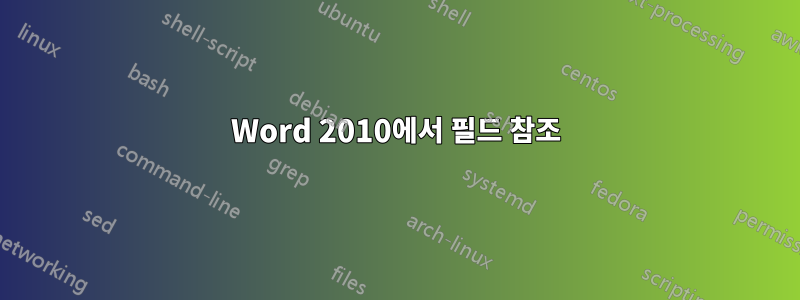
문서 상단에 프로젝트 이름 셀이 있는 테이블이 있고 이를 문서 하단에 미러링하여 상단에 있는 내용을 말하고 싶습니다. 프로젝트 이름을 말하는 다른 부분이 있는데 원하지 않습니다. 매일 여러 번 입력하기 때문에 매번 입력해야 합니다.
마치 Excel에 있는 것처럼 A19가 A1과 같기를 원했습니다.
그렇게 할 수 있는 방법이 있나요?
답변1
이를 수행하는 방법에는 몇 가지가 있습니다.
첫 번째는 책갈피 및 상호 참조를 통한 것입니다.
- 공통으로 만들려는 텍스트를 선택하십시오
- 탭 을 클릭
Insert하고 선택하세요.Bookmark - 북마크 이름을 "ProjName" 또는 기억에 남는 이름으로 지정하고
Add버튼을 클릭하세요. - 바닥글로 가서 다시
Insert탭에서 '상호 참조'를 선택하세요. Bookmarks새 대화 상자에서 첫 번째 드롭다운을 변경 하고 새로 생성된 책갈피를 볼 수 있어야 합니다 .Insert이 대화 상자를 클릭하면 책갈피 내용이 복사됩니다.
이것이 의도된 방식이지만 책갈피는 깨지기 쉽고 책갈피의 시작이나 끝에서 문자를 삭제하는 경우 다시 작성해야 하는 경향이 있습니다.
내가 선호하는 방법은 이제 문서 스타일과 필드를 사용하는 것인데, 이는 적용, 관리 및 일반적 작업이 훨씬 더 쉽습니다. 이 프로세스는 북마크와 유사하지만 헤더 등에 의존하는 페이지별 제목과 같은 추가 유연성을 허용합니다. 첫 번째 페이지에서 단일 문서 제목을 가져오고 현재 페이지 제목을 다음 페이지에 복사하는 일반 헤더가 있습니다. 헤더도 그렇고.
- 바닥글에 표시할 텍스트를 선택하세요.
- 텍스트를 마우스 오른쪽 버튼으로 클릭하고 이동하여
Styles선택하여 새 스타일을 추가하세요. - 문서의 다른 텍스트에 적용하고 싶지 않은 스타일 이름을 지정하십시오. 이 텍스트에만 이 스타일을 사용하는 것이 중요합니다.
- 다시 바닥글에서
Insert메뉴 아래를 선택하세요.Field - 아래로 스크롤하여 필드를 만들고
Styleref방금 만든 스타일의 이름을 선택합니다. - 클릭하면
Insert텍스트가 삽입됩니다
나는 styleref 방법이 더 다양하고 내구성이 뛰어나며 서식을 지정하거나 텍스트가 변경될 때 수정하는 데 시간이 덜 걸리지만 어떻게 진행하는지는 귀하의 선택입니다.
답변2
Ctrl+를 눌러 A문서의 모든 항목을 선택한 다음 F9필드를 업데이트하세요. 그러면 전체 문서의 모든 필드가 업데이트됩니다.
또한 인쇄할 때의 설정에 따라 인쇄 미리보기에서도 해당 업데이트가 실행됩니다.


